วิธีนำเสนอไซต์ WordPress เวอร์ชันที่ไม่มีโฆษณาแก่สมาชิก
เผยแพร่แล้ว: 2022-11-08คุณต้องการขายเว็บไซต์ WordPress รุ่นพรีเมียมที่ไม่มีโฆษณาให้กับผู้เยี่ยมชมหรือไม่?
โฆษณาช่วยให้คุณสร้างรายได้จากเว็บไซต์ของคุณ แต่คุณสามารถเรียกเก็บเงินพรีเมียมจากสมาชิกเพื่อดูไซต์ของคุณโดยไม่มีโฆษณาเหมือนกับเว็บไซต์ยอดนิยมอื่น ๆ
ในบทความนี้ เราจะแสดงวิธีสร้างไซต์ WordPress เวอร์ชันไม่มีโฆษณาสำหรับสมาชิก
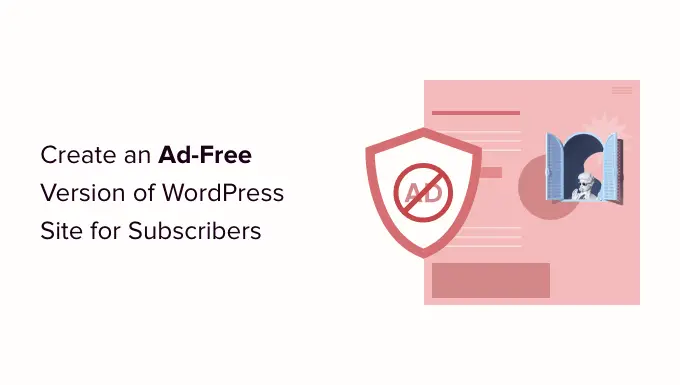
เหตุใดจึงต้องสร้างไซต์ WordPress เวอร์ชันที่ไม่มีโฆษณาสำหรับสมาชิก
หนึ่งในวิธีที่ง่ายที่สุดในการสร้างรายได้ออนไลน์คือการแสดงโฆษณาประเภทต่างๆ บนเว็บไซต์ของคุณ อย่างไรก็ตาม ผู้ใช้หลายคนชอบที่จะอ่านเนื้อหาของคุณ ดูวิดีโอ หรือเรียกดูผ่านไซต์ของคุณโดยไม่มีโฆษณารบกวน
แม้ว่าโฆษณาจะช่วยคุณสร้างรายได้ แต่การลบโฆษณาออกอาจช่วยให้ผู้ใช้ได้รับประสบการณ์ที่ดีขึ้น เพื่อให้ได้สิ่งที่ดีที่สุดจากทั้งสองโลก คุณสามารถสร้างการสมัครสมาชิกที่ผู้คนสามารถสมัครแผนชำระเงินและลบโฆษณาทั้งหมดออกจากเว็บไซต์ WordPress ของคุณได้
ตัวอย่างเช่น เว็บไซต์ไมโครบล็อกชื่อดังอย่าง Tumblr ช่วยให้ผู้ใช้ได้รับประสบการณ์การท่องเว็บแบบไม่มีโฆษณาโดยสมัครรับแผนแบบชำระเงิน ด้วยวิธีนี้ จึงสามารถขายโฆษณาให้กับผู้เยี่ยมชมทั่วไปและซ่อนโฆษณาสำหรับสมาชิกระดับพรีเมียมต่อไปได้
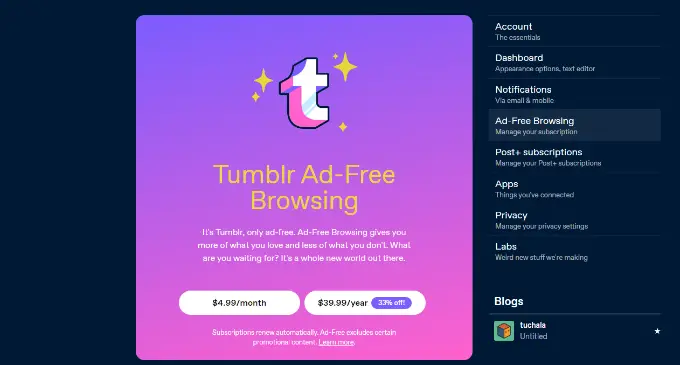
YouTube, Hulu และแพลตฟอร์มอื่นๆ นำเสนอประสบการณ์แบบไม่มีโฆษณาโดยแลกกับค่าธรรมเนียมการสมัครสมาชิกเพียงเล็กน้อย
ดังที่ได้กล่าวไปแล้ว มาดูวิธีตั้งค่าแผนการสมัครรับข้อมูลและเสนอเว็บไซต์ของคุณในเวอร์ชันที่ไม่มีโฆษณา
สร้างแผนการสมัครสมาชิกแบบไม่มีโฆษณาใน WordPress
วิธีที่ดีที่สุดในการสร้างการสมัครรับข้อมูลใน WordPress คือการใช้ MemberPress เป็นปลั๊กอินสำหรับสมาชิก WordPress ที่ดีที่สุด และอนุญาตให้คุณจำกัดเนื้อหาตามบทบาทของผู้ใช้ที่แตกต่างกัน
ก่อนอื่น คุณจะต้องติดตั้งและเปิดใช้งานปลั๊กอิน MemberPress สำหรับรายละเอียดเพิ่มเติม โปรดดูคำแนะนำของเราเกี่ยวกับวิธีติดตั้งปลั๊กอิน WordPress
หากคุณเพิ่งเริ่มต้นเว็บไซต์แบบสมัครสมาชิก โปรดดูคู่มือที่ดีที่สุดของเราในการสร้างเว็บไซต์สมาชิก WordPress
เมื่อ MemberPress เปิดใช้งานแล้ว คุณสามารถไปที่ MemberPress » การตั้งค่า เพื่อกำหนดค่าปลั๊กอินและเพิ่มเกตเวย์การชำระเงิน
เพียงเปลี่ยนไปที่แท็บ 'การชำระเงิน' แล้วคลิกปุ่ม '+ เพิ่มวิธีการชำระเงิน'
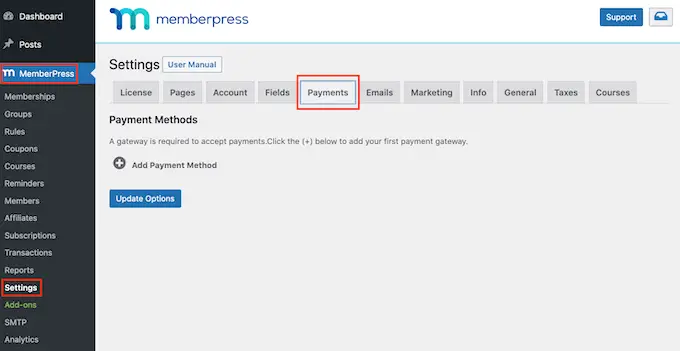
MemberPress ทำงานร่วมกับ PayPal Standard, Stripe, Offline Payment และ Authorize.net ได้ทันที ขอแนะนำให้ใช้ Stripe คุณสามารถทำตามคำแนะนำบนหน้าจอเพื่อตั้งค่าวิธีที่คุณต้องการ
หลังจากตั้งค่าบริการชำระเงินแล้ว ขั้นตอนต่อไปคือการเพิ่มระดับสมาชิก
เพียงไปที่หน้า MemberPress » Memberships แล้วคลิกปุ่ม 'เพิ่มใหม่'
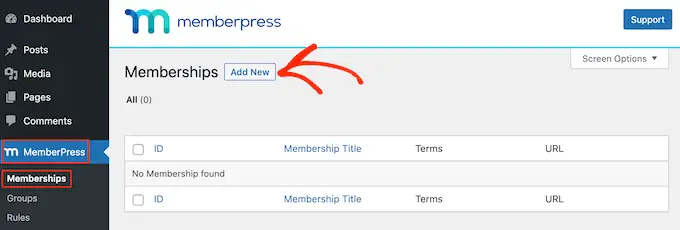
หลังจากนั้น คุณสามารถป้อนชื่อและคำอธิบายสำหรับแผนการสมัครของคุณที่ด้านบน
MemberPress ยังให้คุณเลือกราคาและวันหมดอายุของแผนการเป็นสมาชิกของคุณ ตัวอย่างเช่น คุณสามารถเสนอการสมัครสมาชิกแบบครั้งเดียวหรือการชำระเงินแบบประจำ
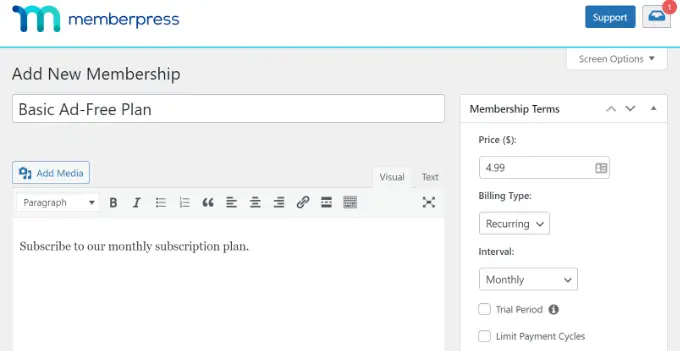
ถัดไป คุณจะต้องเลื่อนลงไปที่ ส่วนตัวเลือกการเป็นสมาชิก
ที่นี่ MemberPress ให้คุณแก้ไขการตั้งค่าการลงทะเบียน เปลี่ยนแปลงสิทธิ์ ปรับแต่งกล่องราคา และอื่นๆ เพียงไปที่แท็บ 'ขั้นสูง' และเปิดใช้งานตัวเลือก 'Unser Roles for this Membership'
จากที่นี่ คุณสามารถเลือกบทบาทของผู้ใช้ WordPress ที่สามารถเข้าถึงระดับการเป็นสมาชิกของคุณได้ ตัวอย่างเช่น เราจะเลือกบทบาท 'สมาชิก' สำหรับบทช่วยสอนนี้
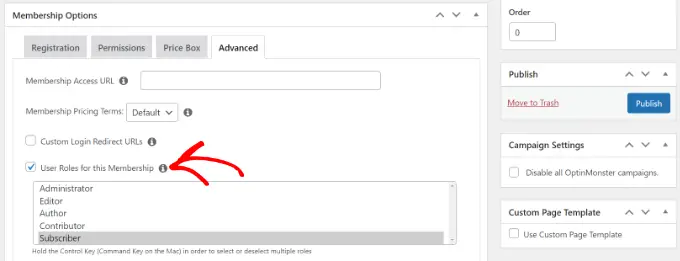
ดำเนินการต่อและคลิกปุ่ม 'เผยแพร่' เมื่อคุณทำการเปลี่ยนแปลงระดับสมาชิกของคุณแล้ว
ตอนนี้คุณสามารถทำขั้นตอนนี้ซ้ำและสร้างระดับการเป็นสมาชิกได้มากเท่าที่คุณต้องการ เมื่อใช้ปลั๊กอิน คุณยังสามารถตั้งค่ากฎต่างๆ และจำกัดเนื้อหาในไซต์ของคุณตามบทบาทผู้ใช้ ความสามารถ และอื่นๆ
สร้างหน้าราคาเพื่อแสดงแผนการสมัครสมาชิก
ถัดไป คุณจะต้องตั้งค่าหน้าการกำหนดราคาสำหรับแผนการสมัครสมาชิกของคุณ ในการเริ่มต้น ให้ไปที่ MemberPress » Groups จากนั้นคลิกปุ่ม 'เพิ่มใหม่'
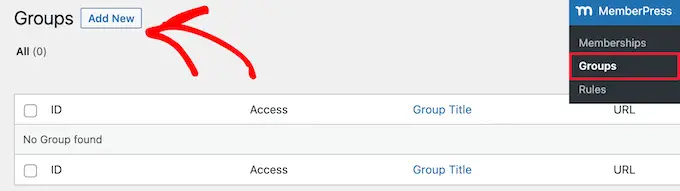
หลังจากนั้น คุณสามารถป้อนชื่อสำหรับหน้าการกำหนดราคา ซึ่งจะใช้เป็น URL สำหรับหน้านั้นด้วย
จากที่นี่ เลื่อนลงไปที่ส่วน 'ตัวเลือกกลุ่ม' และเลือกแผนการกำหนดราคาที่จะแสดงบนเพจ
คุณสามารถคลิกปุ่ม '+' เพื่อเพิ่มการเป็นสมาชิกต่างๆ และใช้ฟังก์ชันการลากและวางเพื่อจัดลำดับ
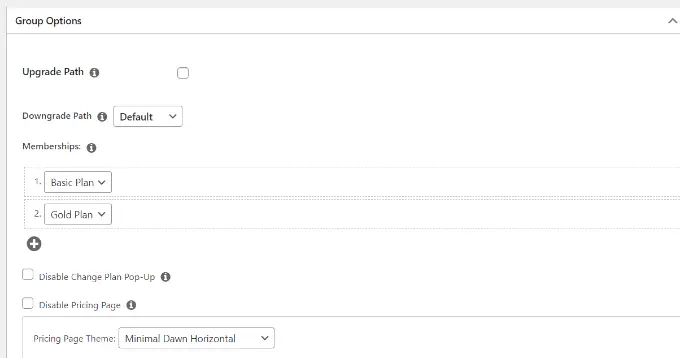
MemberPress มาพร้อมกับธีมที่สร้างไว้ล่วงหน้าสำหรับหน้าราคาของคุณ คุณยังสามารถเพิ่ม CSS ที่กำหนดเองเพื่อจัดรูปแบบตารางราคาของคุณได้อีกด้วย
เมื่อคุณทำการเปลี่ยนแปลงแล้ว ให้ดำเนินการต่อและเผยแพร่เพจของคุณ ตอนนี้คุณสามารถเยี่ยมชมเว็บไซต์ของคุณเพื่อดูหน้าการกำหนดราคาที่ใช้งานอยู่

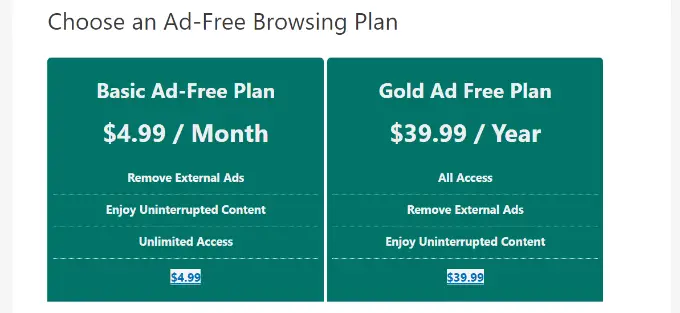
ตอนนี้ มาดูกันว่าคุณสามารถเพิ่มโฆษณาไปยังไซต์ WordPress ของคุณได้อย่างไร
การแทรกโฆษณาในเว็บไซต์ WordPress ของคุณ
วิธีที่ง่ายที่สุดในการจัดการโฆษณาบนเว็บไซต์ของคุณคือการใช้ปลั๊กอิน AdSanity เป็นปลั๊กอินการจัดการโฆษณาที่ดีที่สุดสำหรับ WordPress
เมื่อใช้ปลั๊กอิน คุณสามารถแทรกและจัดการโฆษณาแบนเนอร์ของคุณใน WordPress ได้อย่างง่ายดาย นอกจากนี้ยังมีส่วนเสริม 'การมองเห็นโฆษณาตามบทบาทผู้ใช้' ที่ให้คุณซ่อนโฆษณาจากบทบาทผู้ใช้ WordPress ที่แตกต่างกัน
ก่อนอื่น คุณจะต้องติดตั้งและเปิดใช้งานปลั๊กอิน AdSanity สำหรับรายละเอียดเพิ่มเติม โปรดดูคำแนะนำของเราเกี่ยวกับวิธีติดตั้งปลั๊กอิน WordPress
เมื่อปลั๊กอินเปิดใช้งานแล้ว คุณสามารถไปที่หน้า Adsanity » การตั้งค่า และเปลี่ยนไปที่แท็บ 'ใบอนุญาต'
จากนั้นป้อนรหัสและคลิกปุ่ม 'เปิดใช้งานใบอนุญาต' คุณสามารถค้นหารหัสใบอนุญาตในพื้นที่บัญชีของคุณได้อย่างง่ายดาย
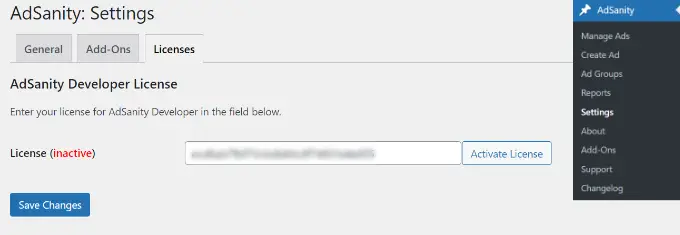
อย่าลืมคลิกปุ่ม 'บันทึกการเปลี่ยนแปลง' เมื่อเสร็จสิ้น
หลังจากนั้น คุณสามารถไปที่ Adsanity » สร้างโฆษณา จากแดชบอร์ด WordPress ของคุณและตั้งค่าโฆษณา
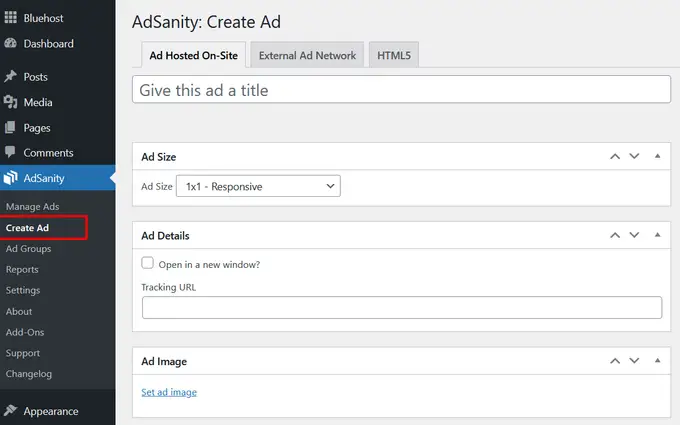
AdSanity ให้คุณสร้างโฆษณาได้ทุกประเภท คุณสามารถตั้งค่าโฆษณาที่โฮสต์ด้วยตนเองและเพิ่มแบนเนอร์และกราฟิกด้วยตนเองได้
ในทางกลับกัน คุณสามารถเพิ่มโฆษณาจากเครือข่ายภายนอก เช่น Google AdSense ปลั๊กอินยังให้คุณตั้งเวลาโฆษณา กำหนดกรอบเวลาเฉพาะเพื่อแสดงโฆษณาหรือเรียกใช้โฆษณาแบบไม่มีกำหนด
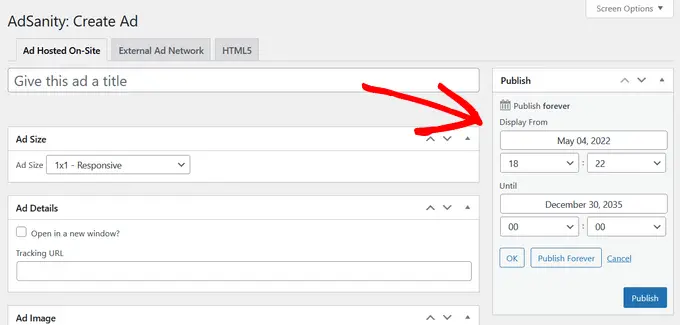
เมื่อเสร็จแล้ว ให้คลิกปุ่ม 'เผยแพร่'
ตอนนี้ คุณสามารถแทรกโฆษณาของคุณที่ใดก็ได้บนเว็บไซต์ของคุณโดยใช้บล็อกวิดเจ็ต AdSanity หรือรหัสย่อ
หนึ่งในสถานที่ที่ดีที่สุดสำหรับการแสดงโฆษณาแบนเนอร์ในแถบด้านข้างของเว็บไซต์ของคุณ ซึ่งจะช่วยเพิ่มการมองเห็นโฆษณาของคุณและช่วยให้คุณได้รับคลิกมากขึ้น
เพียงไปที่ลักษณะที่ ปรากฏ»วิดเจ็ต จากแผงผู้ดูแลระบบ WordPress จากนั้น คลิกปุ่ม '+' และเพิ่มบล็อกวิดเจ็ต 'AdSanity Single Ad'
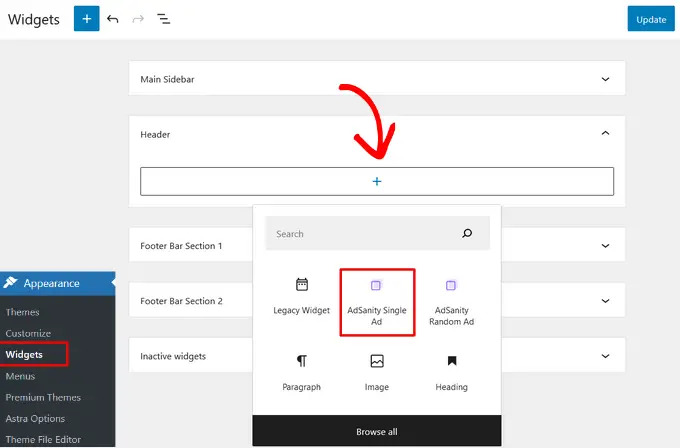
ไปข้างหน้าและคลิกปุ่ม 'อัปเดต' เพื่อแสดงโฆษณาในแถบด้านข้างเว็บไซต์ของคุณ หรือพื้นที่พร้อมวิดเจ็ตอื่น
สำหรับรายละเอียดเพิ่มเติม โปรดดูคำแนะนำของเราเกี่ยวกับวิธีขายโฆษณาบนบล็อก WordPress ของคุณ
วิธีซ่อนโฆษณาสำหรับสมาชิกใน WordPress
ถัดไป คุณสามารถซ่อนโฆษณาของคุณสำหรับสมาชิกใน WordPress โดยใช้ส่วนเสริมการแสดงโฆษณาบทบาทผู้ใช้ AdSanity
ก่อนอื่น คุณจะต้องไปที่ AdSanity » Add-On จากผู้ดูแลระบบ WordPress ของคุณ
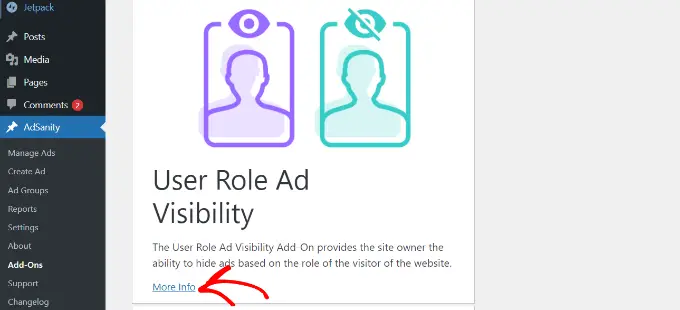
หลังจากนั้น ให้เลื่อนลงไปที่ส่วนเสริมการแสดงโฆษณาบทบาทของผู้ใช้ แล้วคลิกปุ่ม 'ข้อมูลเพิ่มเติม'
ตอนนี้คุณสามารถสมัครรับส่วนเสริมบนเว็บไซต์ AdSanity เพียงคลิกปุ่ม 'ชำระเงิน' เพื่อซื้อส่วนเสริม
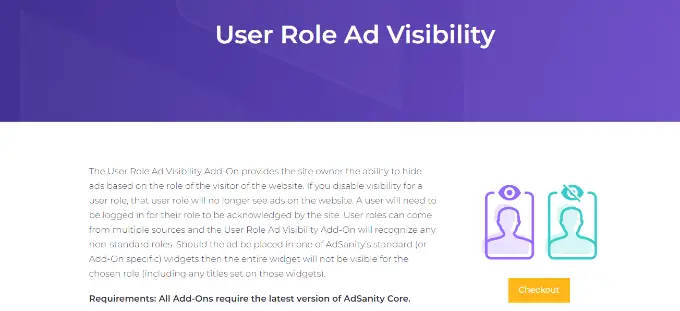
จากนั้น คุณสามารถดาวน์โหลดและติดตั้งส่วนเสริมบนเว็บไซต์ของคุณได้ หากคุณต้องการความช่วยเหลือ โปรดดูคำแนะนำของเราเกี่ยวกับวิธีติดตั้งปลั๊กอิน WordPress
เมื่อส่วนเสริมเปิดใช้งานแล้ว คุณสามารถไปที่ AdSanity » การตั้งค่า จากแดชบอร์ด WordPress ของคุณและไปที่แท็บใบอนุญาต
จากที่นี่ ป้อนรหัสใต้บรรทัดแรก 'AdSanity User Role Ad Visibility' และคลิกปุ่ม 'เปิดใช้งานใบอนุญาต'
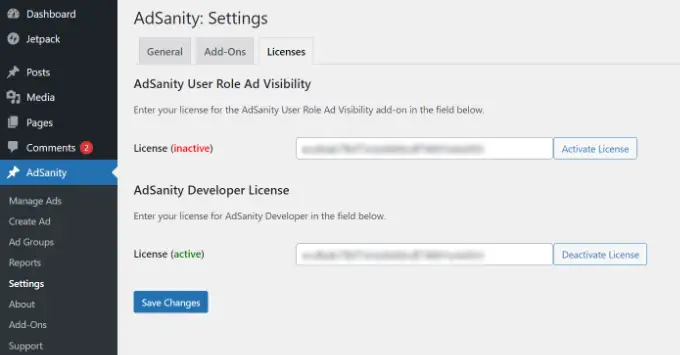
คุณสามารถค้นหารหัสใบอนุญาตได้ในพื้นที่บัญชี AdSanity ของคุณ เมื่อเสร็จแล้ว อย่าลืมคลิกปุ่ม 'บันทึกการเปลี่ยนแปลง'
ถัดไป คุณจะต้องเปลี่ยนไปใช้แท็บ 'ส่วนเสริม' ในการตั้งค่า AdSanity
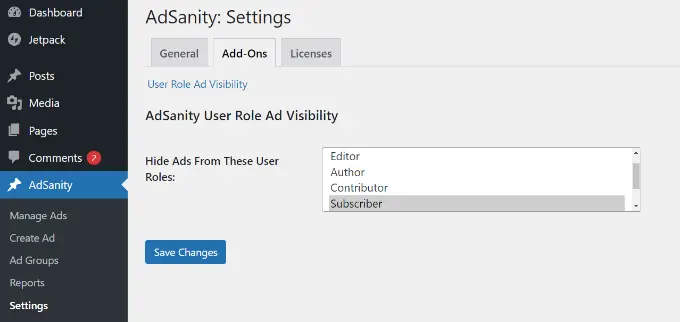
ที่นี่ คุณสามารถซ่อนโฆษณาจากบทบาทของผู้ใช้ต่างๆ ในเว็บไซต์ของคุณ
ตัวอย่างเช่น ไปข้างหน้าและเลือกบทบาท 'สมาชิก' ด้วยวิธีนี้ ผู้ใช้ที่สมัครสมาชิกแผนสมาชิกแบบชำระเงินจะไม่เห็นโฆษณาใดๆ ในเว็บไซต์ของคุณ
เมื่อเสร็จแล้ว ให้คลิกปุ่ม 'บันทึกการเปลี่ยนแปลง'
เราหวังว่าบทความนี้จะช่วยให้คุณเรียนรู้วิธีสร้างไซต์ WordPress เวอร์ชันไม่มีโฆษณาสำหรับสมาชิก คุณอาจต้องการดูคำแนะนำของเราเกี่ยวกับวิธีเริ่มต้นร้านค้าออนไลน์และการเลือกปลั๊กอิน WordPress ที่ต้องมีสำหรับธุรกิจโดยผู้เชี่ยวชาญของเรา
หากคุณชอบบทความนี้ โปรดสมัครรับข้อมูลช่อง YouTube ของเราสำหรับวิดีโอสอน WordPress คุณสามารถหาเราได้ที่ Twitter และ Facebook
โพสต์ วิธีเสนอไซต์ WordPress เวอร์ชันไม่มีโฆษณาแก่สมาชิก ปรากฏตัวครั้งแรกบน WPBeginner
